- Зохиолч Jason Gerald [email protected].
- Public 2024-01-19 22:13.
- Хамгийн сүүлд өөрчлөгдсөн 2025-01-23 12:27.
Фото зураг болон бусад зургууд нь вэб хуудас, хэвлэмэл материалыг илүү дур булаам болгож чаддаг. Та текст дээр зургийг хурдан, хялбар оруулах боломжтой. Гэсэн хэдий ч зургийг оруулах арга нь таны ашиглаж буй програмаас хамаарч өөр өөр байдаг. Word, PowerPoint, WordPress, HTML нь текстэнд зураг нэмэхийг дэмждэг. Эхлэхийн тулд доорх 1 -р алхамыг уншина уу.
Алхам
3 -ийн 1 -р арга: Word ба PowerPoint
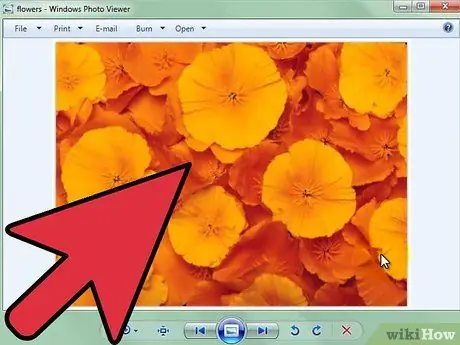
Алхам 1. Хавсаргахыг хүссэн зургийн төрлийг сонгоно уу
Та зураг оруулах, эсвэл график, клип, диаграм оруулах боломжтой. Та мөн дүрс эсвэл график үүсгэж болно
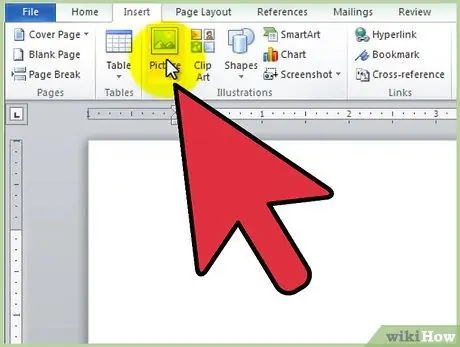
Алхам 2. Insert таб дээр дарж, сонгосон зургийн төрлийг дүрс дээр дарна уу
- "Зураг" дүрс дээр дарсны дараа "Зураг оруулах" цонх гарч ирнэ. Курсорыг зураг оруулах байршилд байрлуулаад дүрс агуулсан хавтсыг нээнэ үү. Зургийн дүрс дээр дарж үүнийг сонгоод "Оруулах" дээр дарна уу.
- "ClipArt" дүрс дээр дарсны дараа та ClipArt -ийг сонгох хажуугийн самбарыг харах болно. Таалагдсан ClipArt -ийг хайж олох эсвэл каталогоос ClipArt хайх. ClipArt дээр дарж үүнийг сонгоно уу. Сонгосон ClipArt -ийг баримт бичигт оруулах болно.
- "SmartArt" дүрс дээр дарсны дараа та SmartArt -ийг сонгох, баримт бичигт оруулах цонхыг харах болно. SmartArt -ийг оруулсны дараа зургийн тохируулга хийнэ үү.
3 -ийн 2 -р арга: WordPress
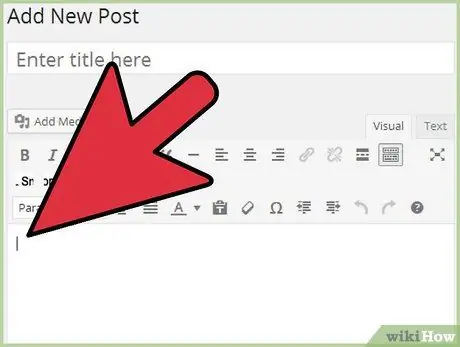
Алхам 1. Ноорог бичлэг эсвэл хуудсан дээр курсорыг зураг оруулах байршилд байрлуулна
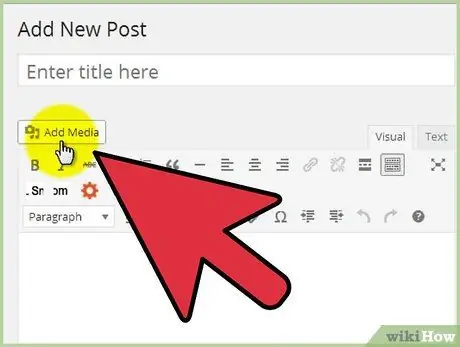
Алхам 2. Текстийн хайрцаг дээрх "Зураг нэмэх" дүрс дээр дарж зураг байршуулна уу
Та компьютер эсвэл URL -аас зураг байршуулах эсвэл медиа номын санд байгаа зургийг ашиглахаар сонгож болно
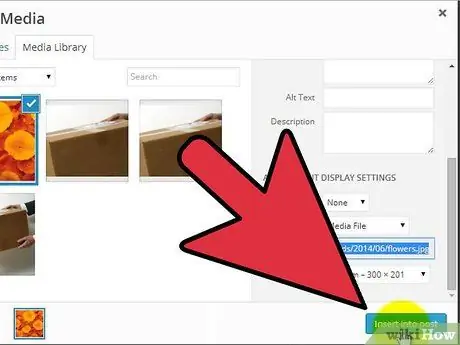
Алхам 3. Зургийн эх сурвалжтай тохирох табыг сонгоно уу
- Хэрэв та компьютерээсээ зураг оруулахыг хүсч байвал зургийг сонгоод "OK" дээр дарна уу. Үүний дараа, хэрэв хүсвэл зургийн гарчиг, тайлбар, тайлбар, өөр гарчиг нэмж, "Нийтлэлд оруулах" дээр дарна уу. Та мөн энэ цонхны зургийн хэмжээ, байршлыг тохируулах эсвэл дараа нь тохируулах боломжтой.
- Хэрэв та өөр URL-аас зураг нэмэхийг хүсч байвал зураг агуулсан хуудсыг олоод, хуудсан дээр хулганы баруун товчийг дараад "URL хуулах" -ыг сонгоно уу. Үүний дараа хуулсан URL -г WordPress дээрх "Зургийн URL" талбарт буулгана уу. Гэсэн хэдий ч зураг нэмэхээсээ өмнө эзэмшигчийн зөвшөөрөлтэй эсэхийг шалгаарай.
3 -ийн 3 -р арга: HTML
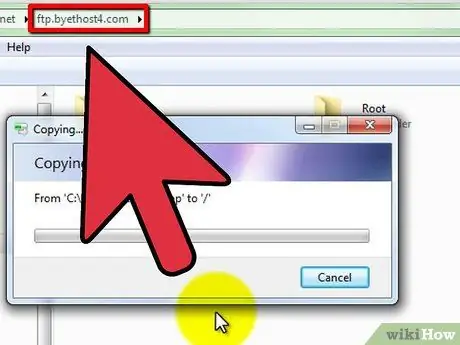
Алхам 1. Вэб хуудсанд нэмж оруулахыг хүссэн зургаа FTP -ээр байршуулна уу
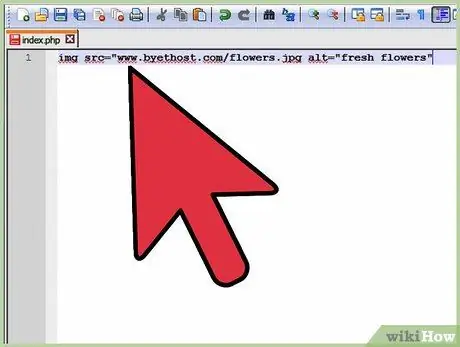
Алхам 2. Зургийн синтакс бүхий тэмдэглэгээг үүсгээрэй
- Байршуулсан зургийн нэр болон файлын өргөтгөлөөр "URL" -ыг орлуулна уу.
- "Альтернатив текст" -ийг зураг харуулах боломжгүй хөтөч дээр гарч ирэх текстээр солино уу.
- Жишээлбэл, таны зургийн синтакс дараах байдлаар харагдах болно.
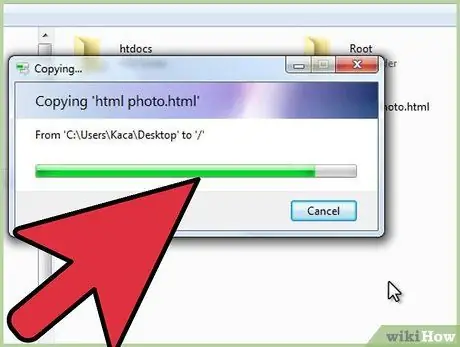
Алхам 3. HTML файлыг өөрийн сайтад FTP -ээр байршуулна уу
Үүний дараа сайтад зочилж байршуулсан зураг зөв харагдаж байгаа эсэхийг шалгаарай.






